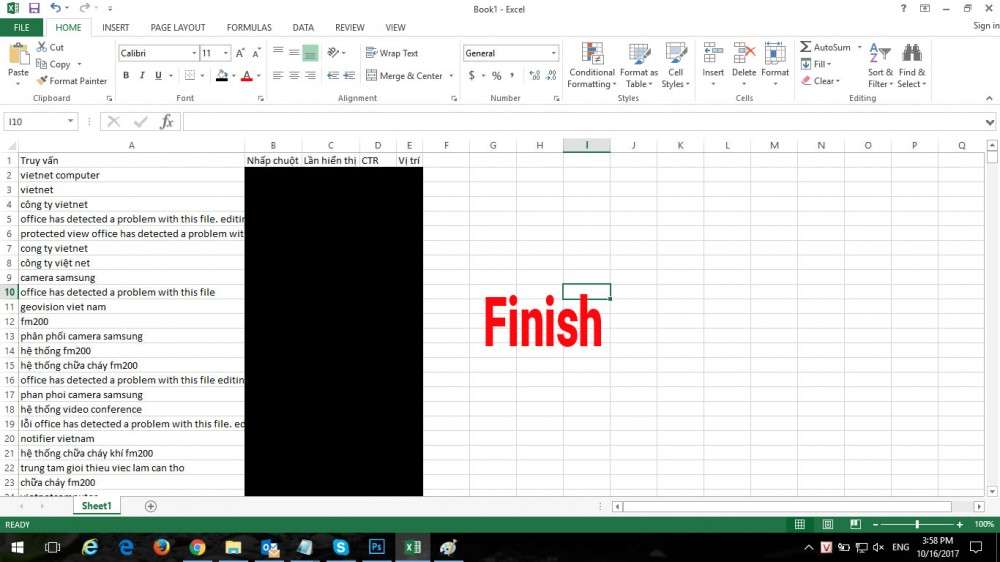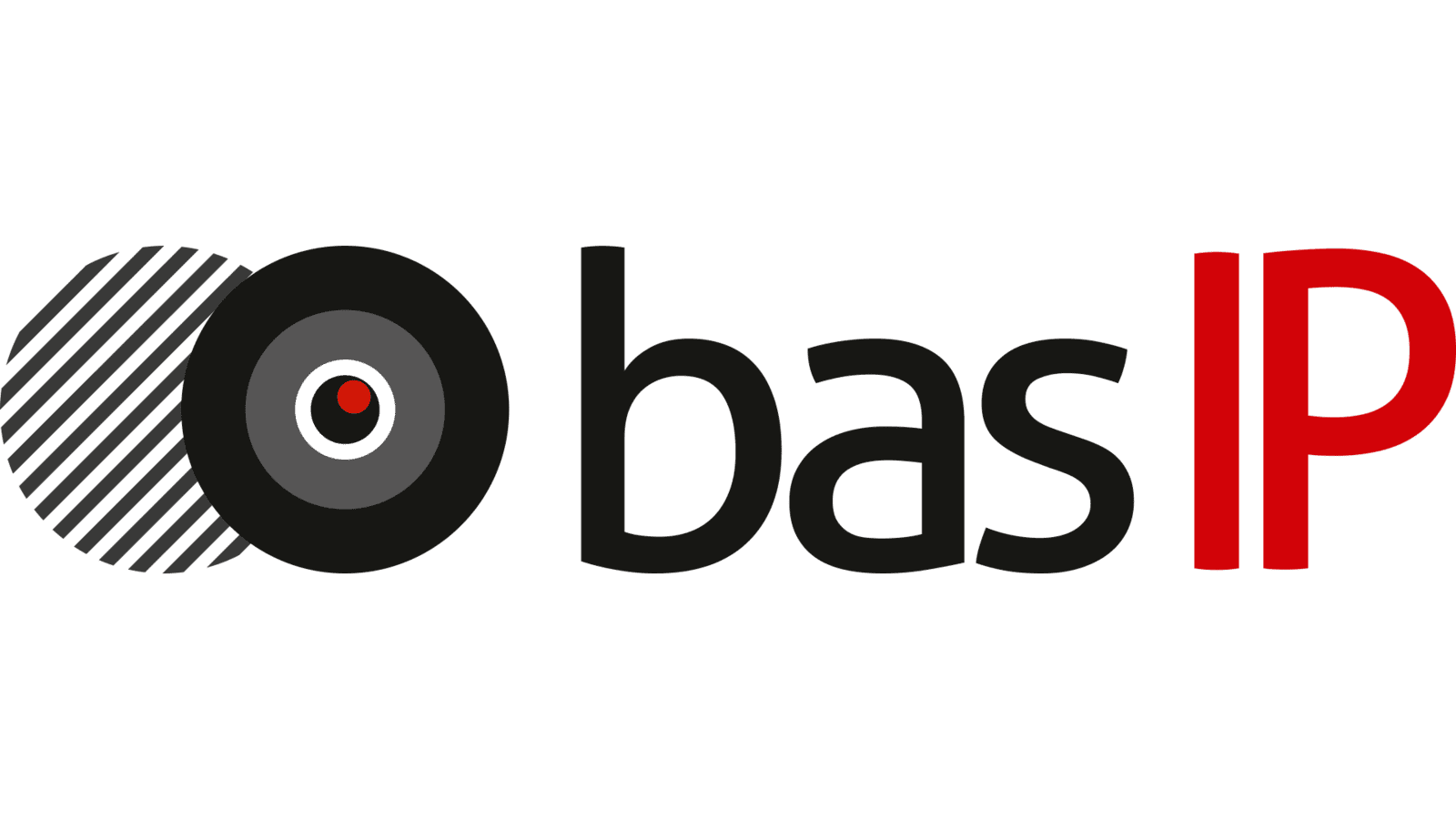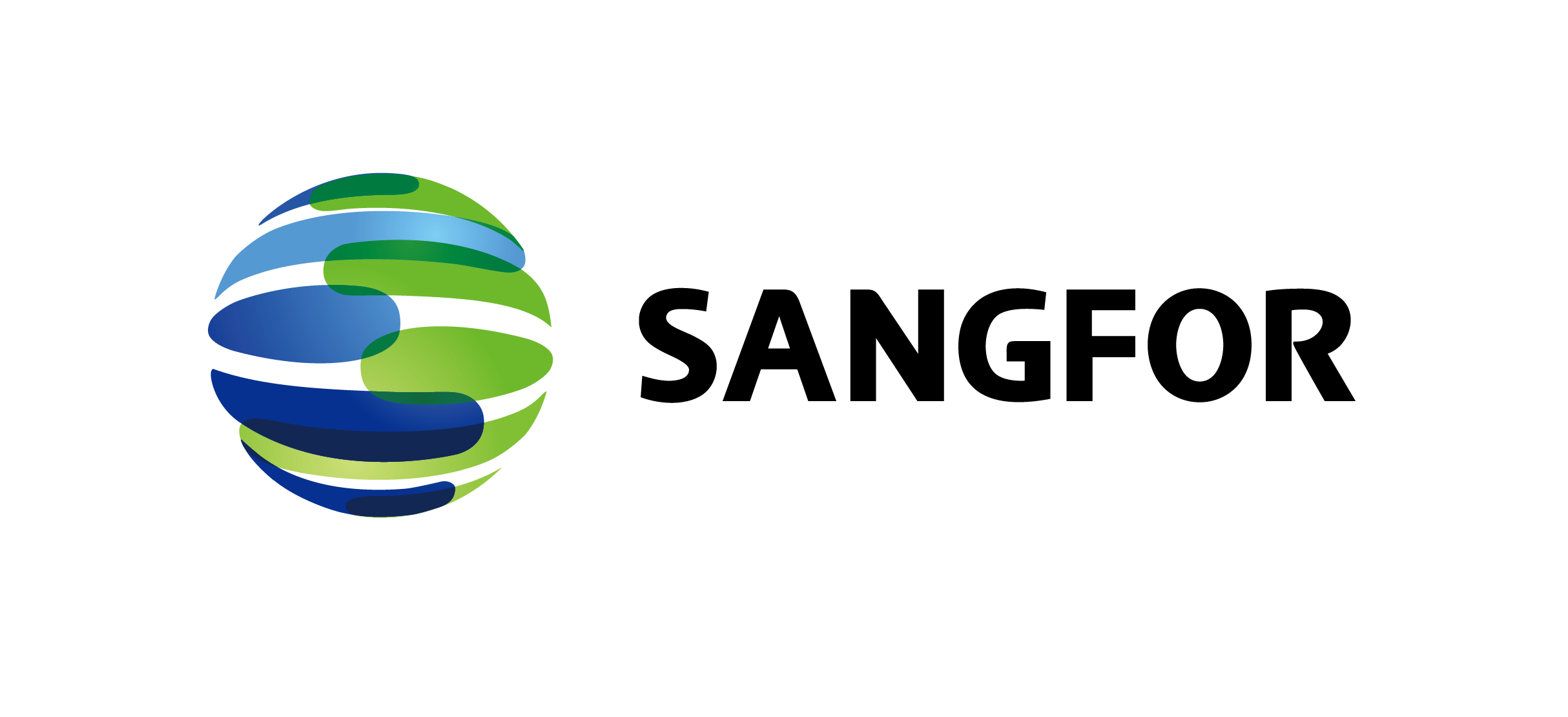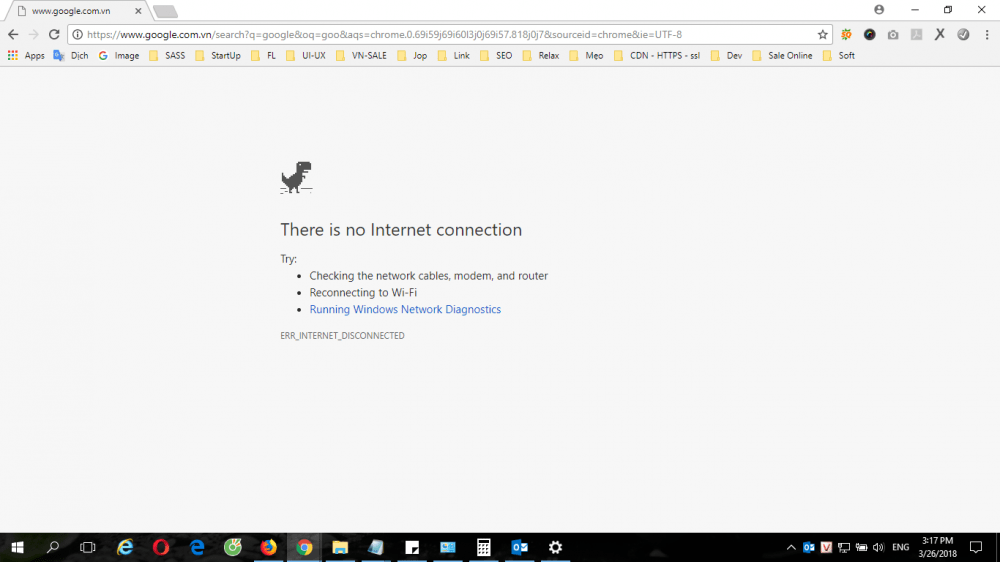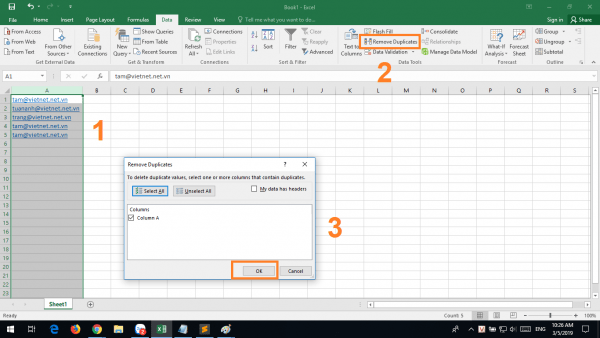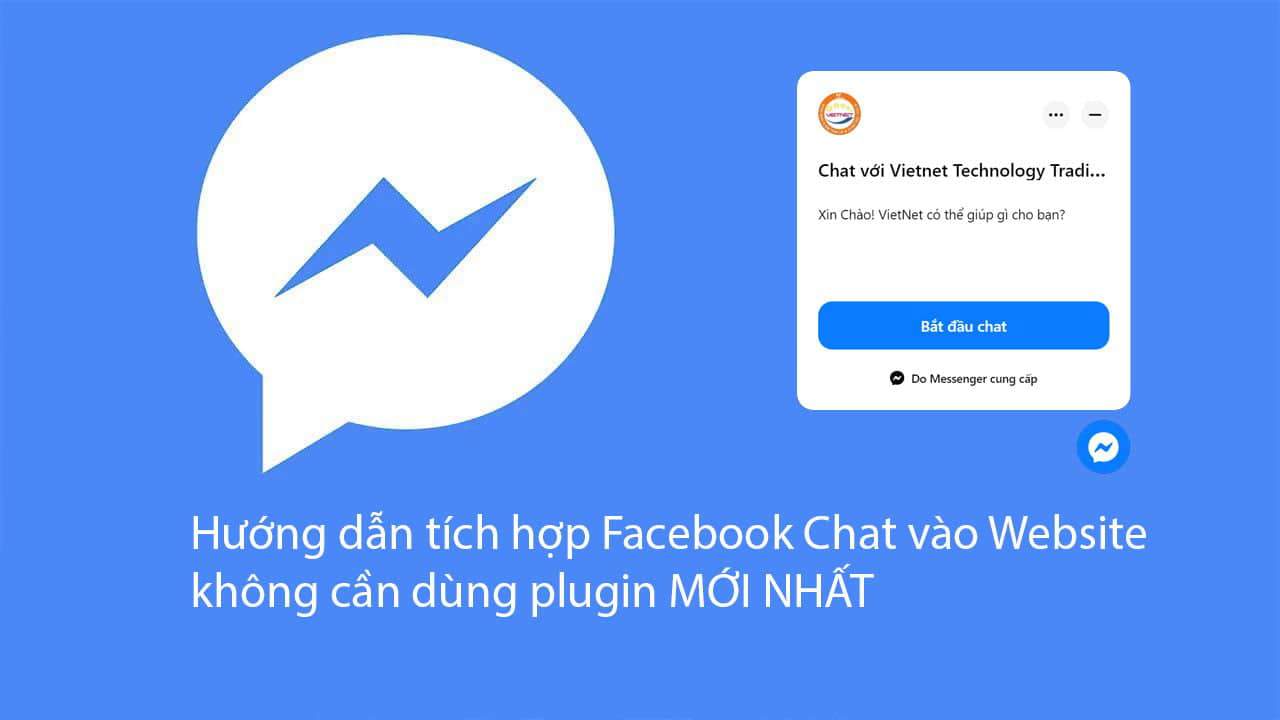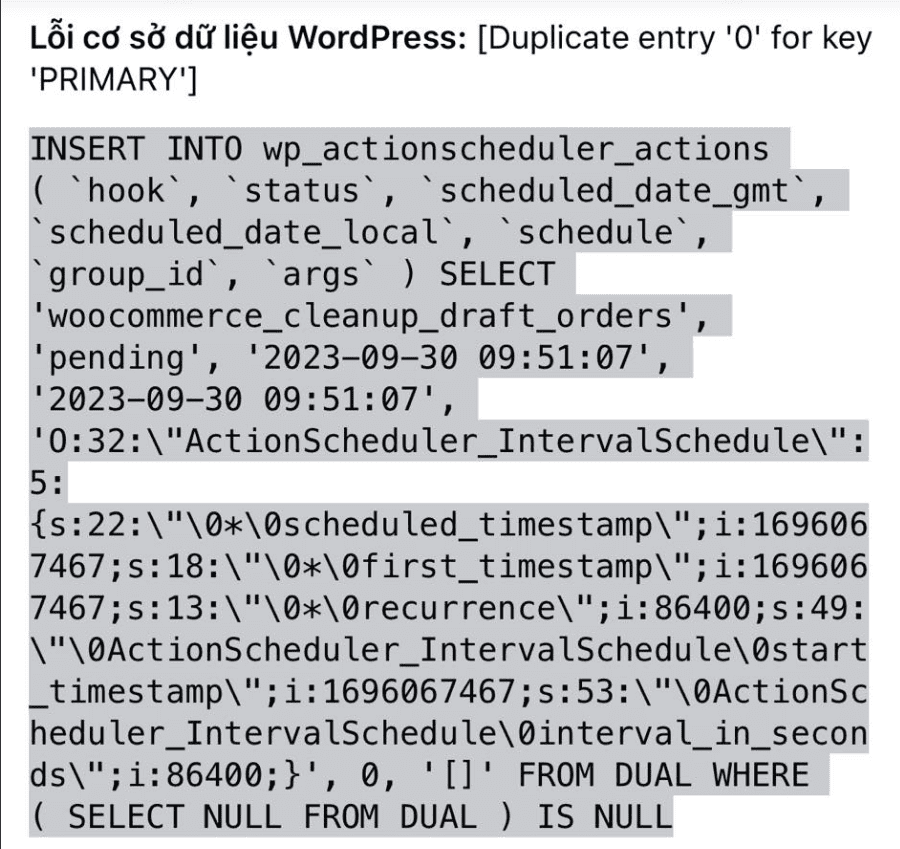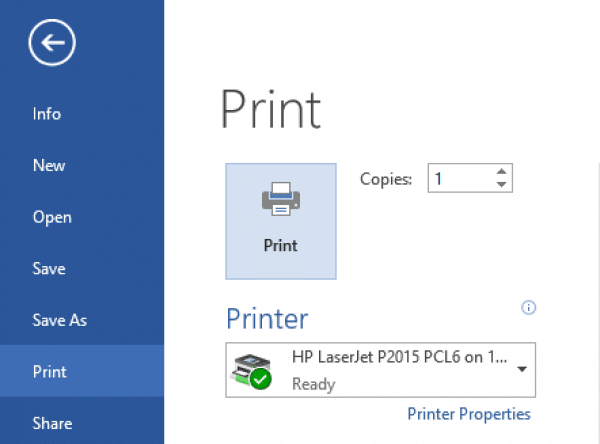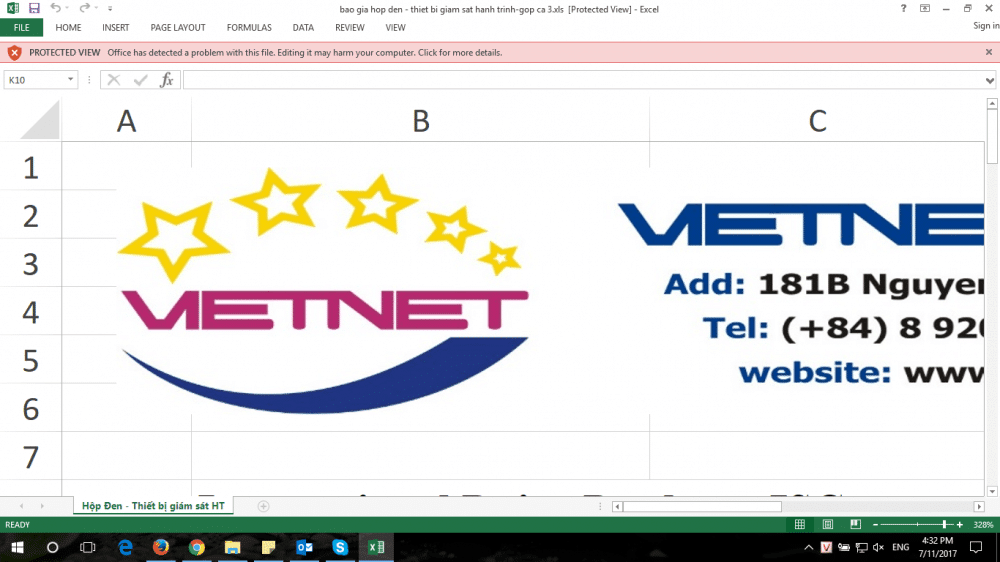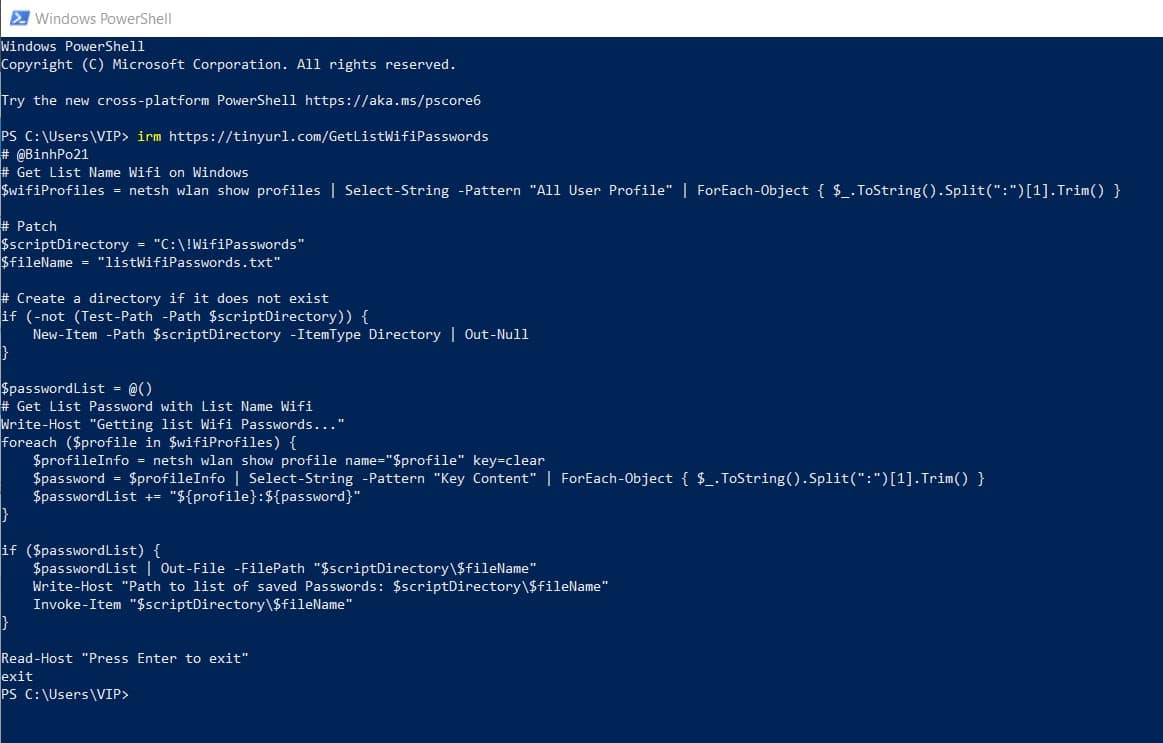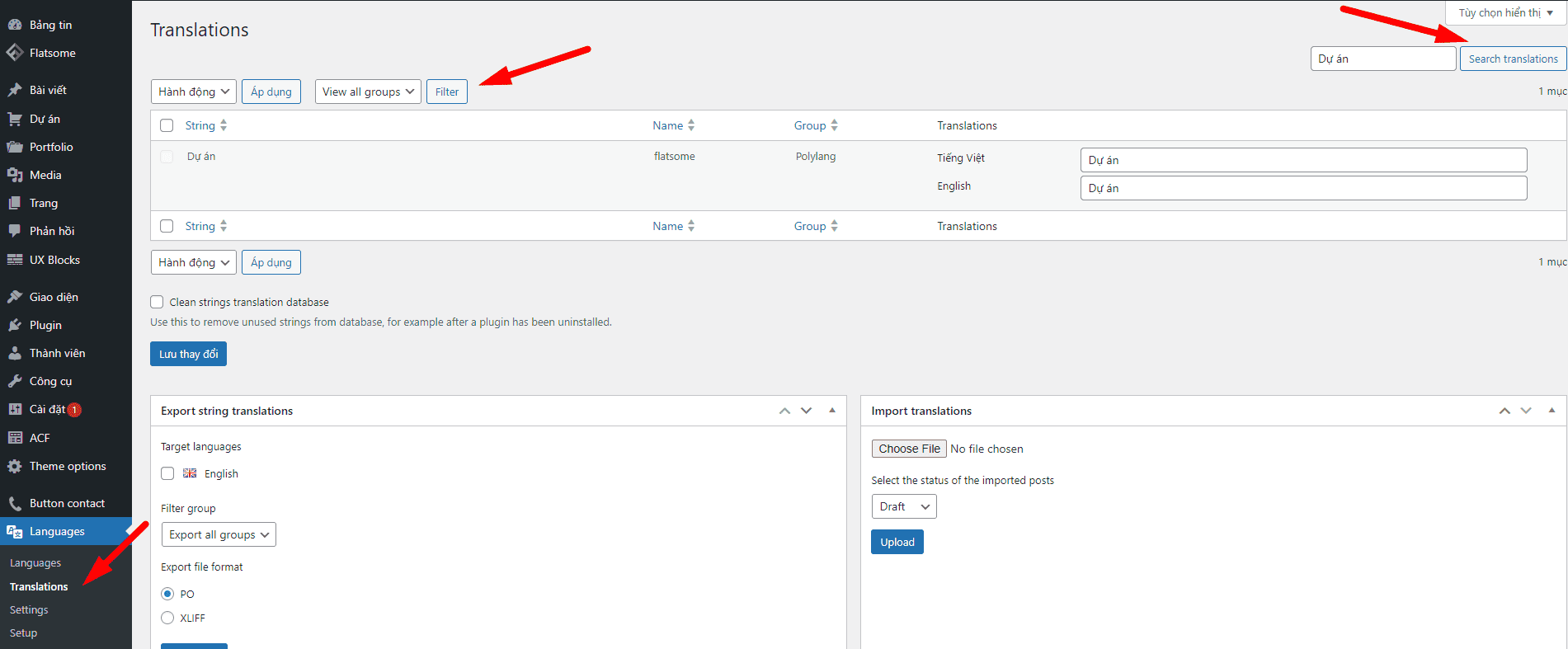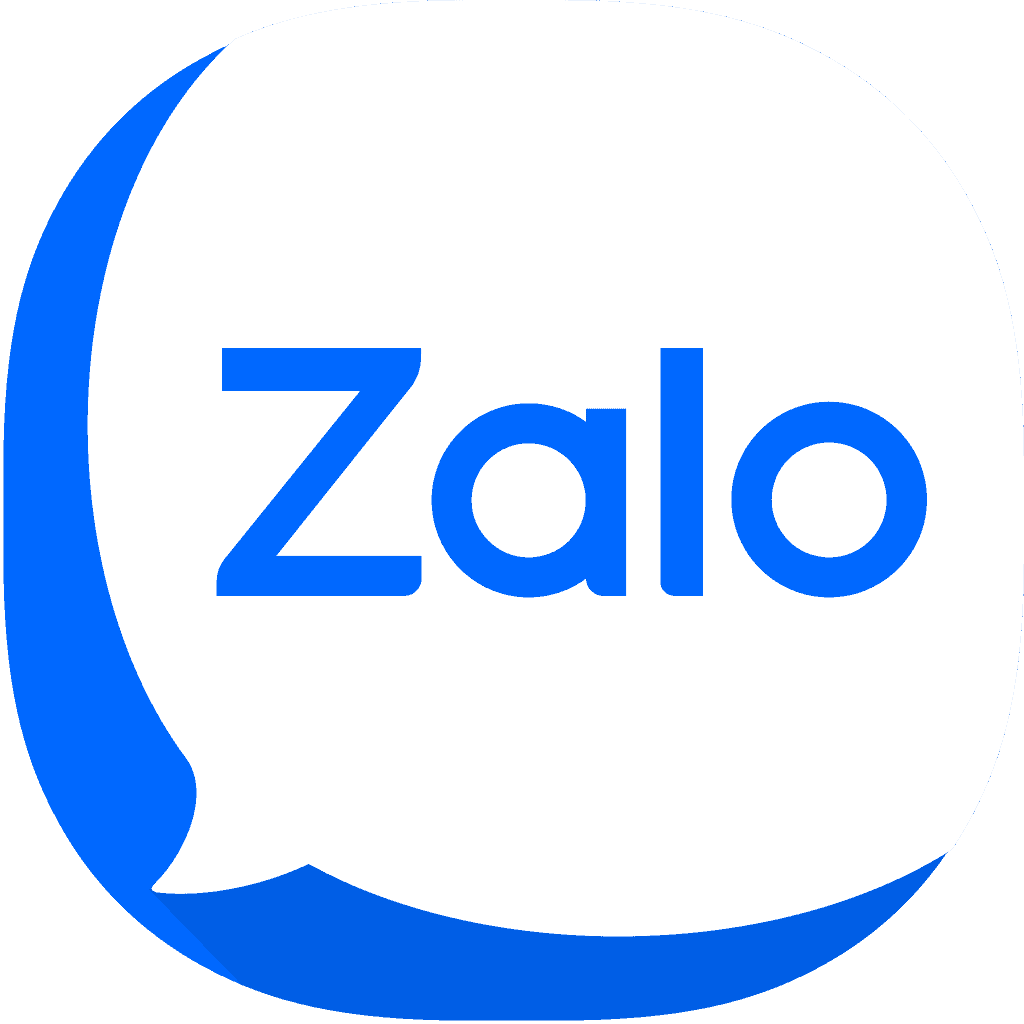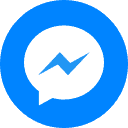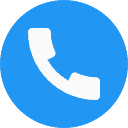Cách sửa lỗi font Tiếng Việt khi mở file CSV trong Excel download từ Google
Trong quá trình làm việc với Google thông qua phần mềm Excel, do nhu cầu tải từ google về với file định dạng CSV mà đem về máy tính mở bằng file Excel, nó sẽ bị lỗi font file CSV chữ Tiếng Việt do file chúng ta đang mở không sử dụng bảng mã UTF-8. Vậy làm sao để khắc phục tình trạng lỗi font chữ Tiếng việt trong Excel khi bạn mở bằng file CSV?
Cách giải quyết của vấn đề sửa lỗi font Tiếng Việt khi mở file CSV trong Excel download từ Google này đó là bạn sẽ dùng tính năng IMPORT DATA có sẵn trên Excel. Bạn không cần phải cài đặt bất cứ App (ứng dụng) hay software (phần mềm) sửa lỗi nào, bạn chỉ cần thể áp dụng theo những gì mình hướng dẫn dưới đây là đủ.
Cách sửa lỗi font Tiếng Việt khi mở file CSV trong Excel:

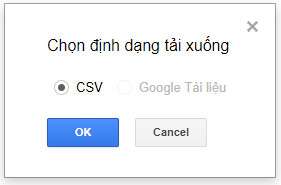
Bước 1:
Mở phần mềm Excel trên máy tính của bạn, tại menu chính chúng ta sẽ click qua tab Data.
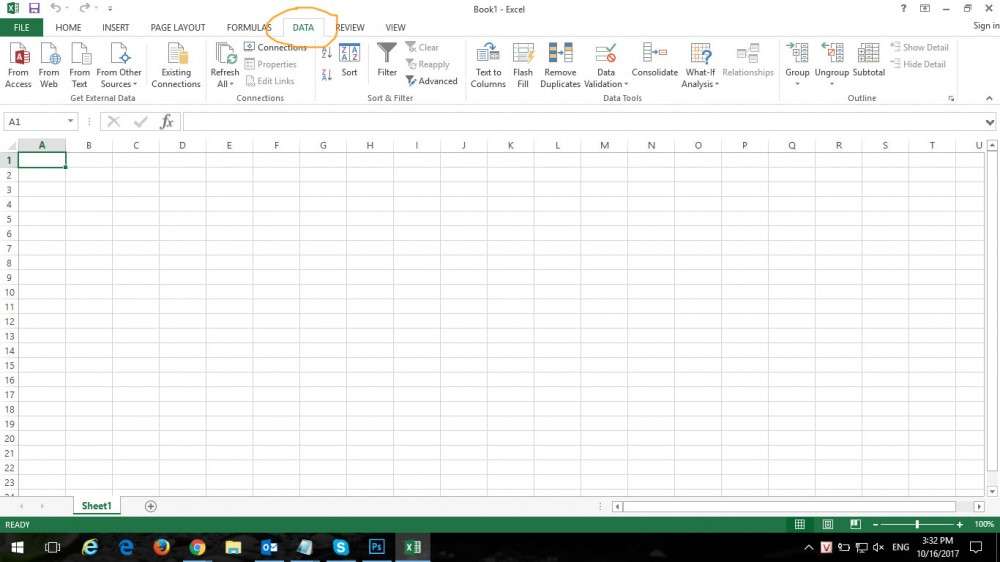
Bước 2:
Nhìn meu mé bên tay trái chọn From Text -> xuất hiện họp thoại chọn đường dẫn file CSV cần sửa lỗi
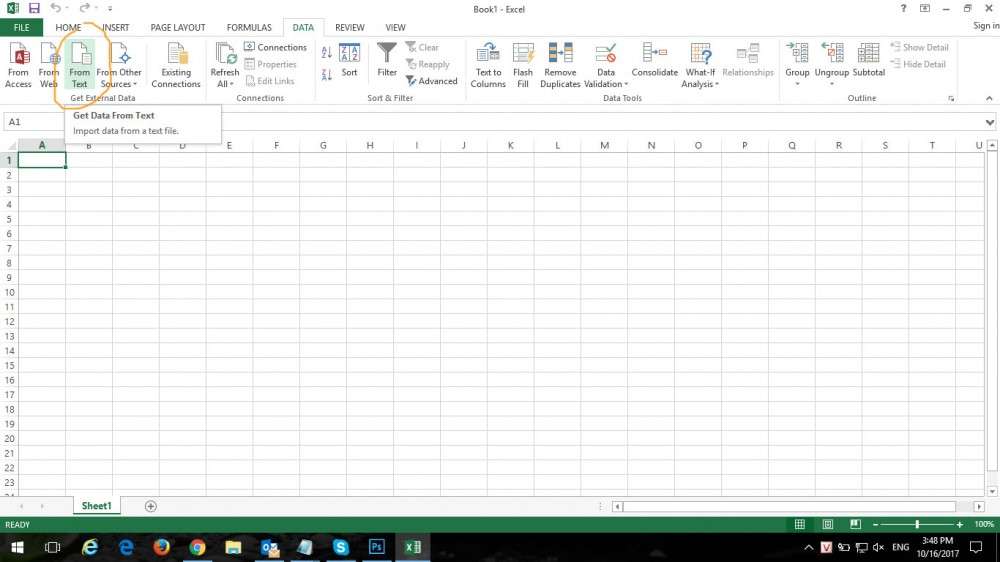
Bước 3:
Chọn đúng file mình cần sửa lỗi
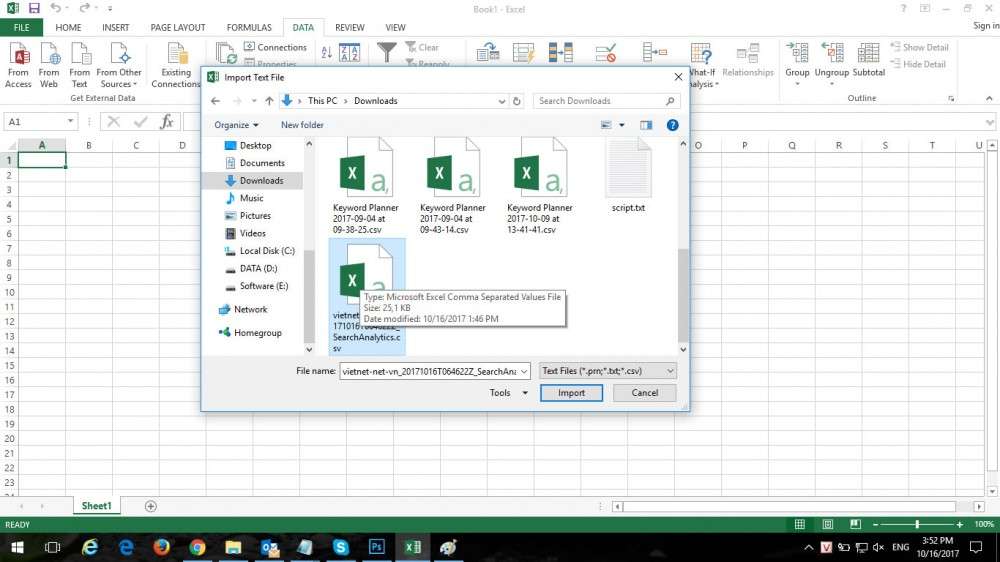
Bước 4:
Chọn theo đúng thông số được khoanh tròn
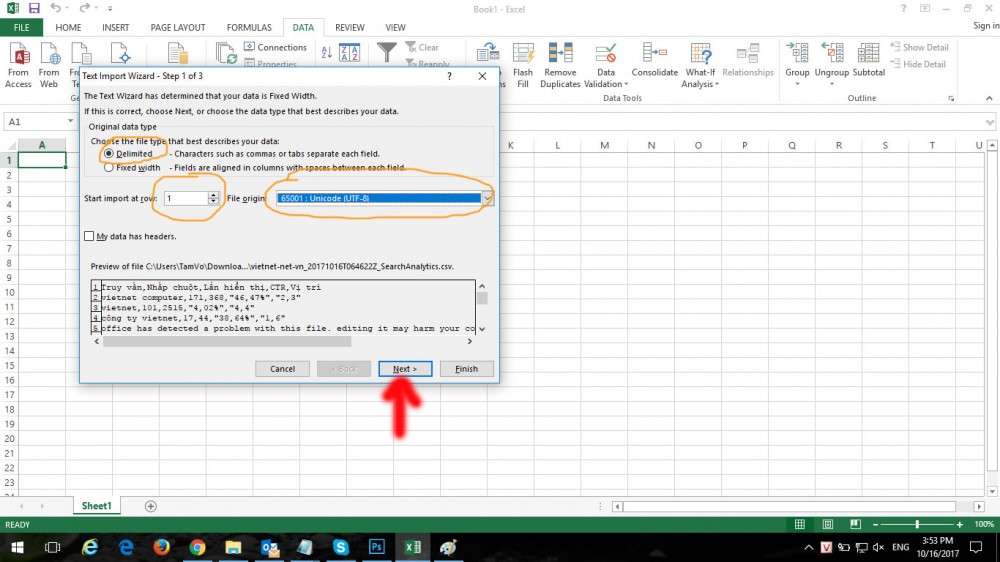
Bước 5:
Chọn theo đúng thông số được khoanh tròn và chọn Finish
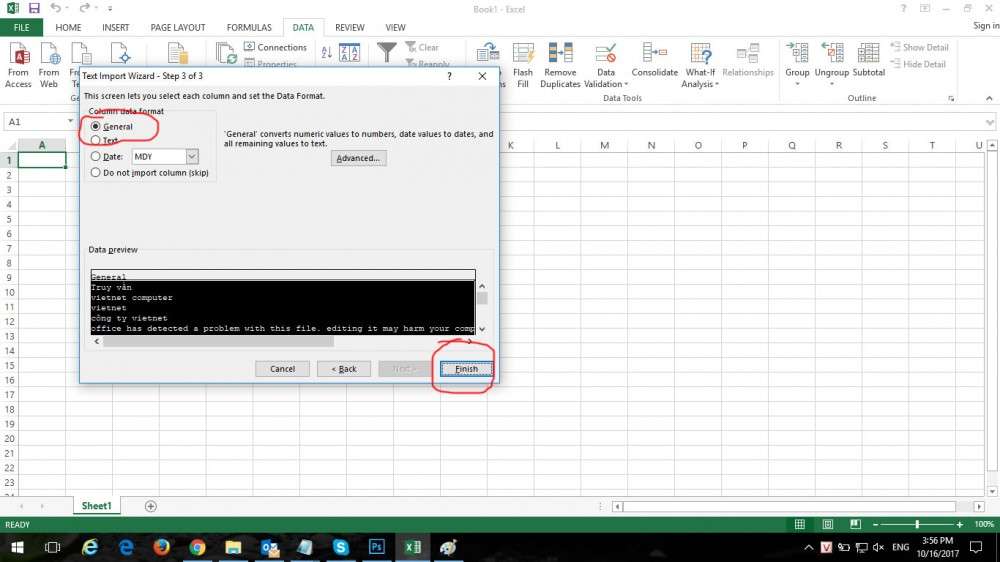
Bước cuối cùng:
Chọn Next và nhận được kết quả mong đợi